Dalam beberapa kesempatan saya sering melihat seseorang mengetikkan kata kunci di mesin pencari google yang berhubungan dengan cara chatting di yahoo messenger. Saya juga mengetahui bahwa mereka sering kali tidak mendapatkan info atau penjelasan yang diinginkan dan malah kesasar ke artikel saya yang berkaitan dengan yahoo messenger tetapi bukan merupakan info untuk pemula. Untuk itulah saya berfikiran bahwa perlu kiranya saya menuliskan sedikit pengantar mengenai cara-cara chatting di yahoo messenger kepada para pemula chat.
Langkah pertama yang anda para pemula lakukan untuk memasuki dunia yahoo messenger adalah adanya koneksi internet yang memungkinkan anda memasuki dunia maya. Tidak mungkin anda mampu chatting jika tidak memiliki fasilitas koneksi internet ini.
Kedua. Anda juga memerlukan software yahoo messenger yang terinstal dengan baik dalam komputer anda. Atau kalau anda melakukan koneksi lewat warung internet atau warnet anda harus mencari software ini apakah sudah terinstal atau belum. Saya kira sangat jarang warnet yang tidak menyediakan software ini pada layanan mereka. Kalau kebingungan silahkan download software chat client yahoo messenger di sini. Dalam link tersebut terdapat beberapa versi yahoo messenger, versi lama (6 atau 7), versi 8 dan versi 9. Ada juga versi vista. Saya sarankan pilih yang versi 8 or versi 9. Sekedar info, pada bulan agustus mendatang 2009 versi 7.5 kebawah termasuk versi 7 dan 6 sudah tidak bisa digunakan lagi. jadi ambil versi 8 atau 9 ya :D
Update Terbaru (Januari 2012): Gunakan Yahoo Messenger 11.5 (supports Windows 7, emoticons tambah lengkap tanpa ada yang disembunyikan).
Update: untuk anda yang telah menggunakan windows 7 saya sarankan memakai Yahoo Messenger versi 10 atau versi terbaru saat ini (per Juli 2009), Yahoo Messenger 11 Final Version.
Kalau anda pengen chatting lewat handphone kamu, anda bisa memakai software ymess, yamee or ymtiny, untuk handphone yang berbasis java. Update: keliatannya ymess, ymtiny dan yamee udah gak bisa dipake lagi, saya sarankan untuk memakai applikasi yahoo messenger untuk mobile phone NEFANASA (bisa dipake juga untuk beberapa versi blackberry atau os symbian. Saran lain anda bisa pake Yahoo Messenger One for mobile keluaran resmi Yahoo: Download di sini. Bisa juga pake multiple client mobile phone seperti fring, ebuddy, palringo, dan masih banyak lagi. Khusus untuk chat client berbasis browser yang tidak perlu diinstall di hp kamu, kamu bisa juga masuk ke yahoo messenge lewat m.heysan.com/yahoo
Beberapa chat client yahoo messenger berbasis web juga tersedia, seperti meebo, atau yang lainnya. Kalau untuk third party chat client dari yahoo messenger kamu bisa pake yahaven, yahelite, yazak, dll (Penggunaa chat client yahoo messenger yang dikembangkan oleh pihak ketiga – third party – akan banyak manfaatnya dalam pertahanan oleh serangan flooding bot / yahoo boot atau sebagai anti boot yahoo messenger client- sesuatu yang mungkin belum penting kamu ketahui dalam tahap awal ini tetapi suatu saat pasti bermanfaat). Tapi lupakan tentang hal ini, kita kembali ke yahoo messenger tutorial memakai yahoo messenger biasa sebagai mana saya sebutkan di awal.
Biasanya sortcut yahoo messenger sudah terpampang di layar komputer dekstop anda. Klik dua kali atau klik kemudian tekan enter untuk masuk menjalankan software ini. Untuk pengetahuan yang lebih lanjut anda bisa menggunakan software-software chat (chat client) yang lainnya selain yahoo messenger.
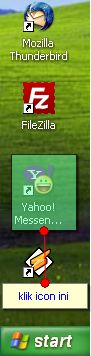
Ketiga. Setelah melakukan langkah kedua anda kemudian akan dihantarkan pada sebuah windows yang berdiri tegak disebelah kanan (ini biasanya) yang bertuliskan Yahoo! Messenger lengkap dengan icon smile kuning yang tertawa lebar dengan mulut merahnya. Disitu anda bisa lihat ada kolom dengan tulisan Yahoo ID dan Password. Nah apa perlunya Yahoo ID ini beserta passwordnya. Yahoo ID adalah sebuah identitas atau mungkin bisa dikatakan adalah roh atau tubuh kamu yang akan memasuki sebuah dunia baru. Layaknya sebuah masyarakat anda harus memiliki tubuh beserta identitas yang dikenal oleh masyarakat atau komunitas tersebut agar dapat memasuki dan melalang buana didalamnya. Untuk itu anda juga memerlukan registrasi atau pendaftaran terlebih dahulu agar dapat menjalankan identitas anda di dunia yahoo messenger.
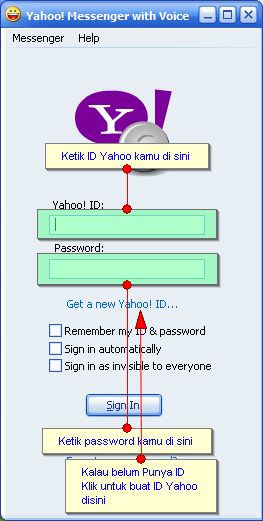
Yahoo ID dapat anda peroleh melalui pendaftaran lewat Get a new Yahoo! ID, dan ikuti petunjuk selanjutnya. Anda juga bisa menggunakan alamat email anda untuk memasuki dunia Yahoo Messenger. Tentunya dengan catatan alamat email anda tersebut adalah email yang beralamat di yahoo. Entah itu xxx@yahoo.com , xxx@yahoo.co.id, xxx@yahoo.us atau yang lain sebagainya. Cukup gunakan alamat awal saja tanpa diikuti @yahoo.com jika anda ingin memasuki dunia yahoo messenger. Password yang anda gunakan sama dengan password email anda. Akan tetapi saya sarankan untuk membuat ID baru dan password baru karena sangat riskan menggunakan ID dari email yahoo anda.
Jika bingung silahkan clik link berikut untuk daftar atau Buat Yahoo Messenger Account atau ID:
Click untuk Daftar atau Buat ID Yahoo Messenger
Keempat. Anda masukkan ID yahoo anda dan passwordnya pada tempatnya kemudian tekan enter. Tunggu beberapa saat sampai anda masuk ke dunia yahoo (ditandai dengan perubahan windows yahoo messenger anda. Jika tidak bisa maka ulangi beberapa kali sampai bisa masuk. Jika tidak bisa cek koneksi anda atau cek software yahoo messenger anda.
Kelima. Untuk mencari teman, anda harus masuk ke chat room atau anda bisa melakukan Instans Message jika telah mengenal ID teman anda. Cara masuk ke chat room maupun cara menggunakan instans message bisa dilihat diartikel saya yang lain. Jika ada permintaan atau pertolongan silahkan ketikkan komentar dibawah ini sehingga bisa ada yang menolong kesulitan anda (dan ini tidak harus saya, bisa juga temen-temen yang lain).
Cara masuk Chat Room
Yahoo Messenger >> Messenger >> Yahoo Chat >> Join a Room >>

Tunggu sampai list roomnya muncul kalau gak muncul tutup windows tersebut dan ulangi lagi langkah diatas sampai muncul..
Kalau mau nge-room di Room Regional [ klik tanda + jangan namanya]
Klik Regional >> Indonesia >> Yogyakarta >> Yogyakarta:20
Pilih salah satu dari list room Yogyakarta yang tersedia. Klik tanda + di sebelah kiri Yogyakarta(128)[w2], untuk melihat Room Yogyakarta yang tersedia. Catatan (128 ) merupakan indikasi bahwa ada sebanyak 128 Username atau ID di Regional Yogyakarta. Sedang [w2] mengindikasikan ada sebanyak 2 ID yang memasang webcam. Setelah itu klik aja 2x Room yang pengen anda masuki atau Klik Go to Room
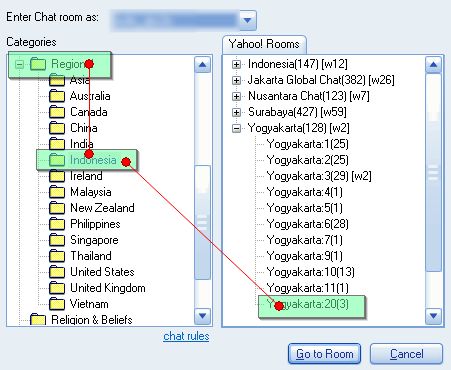
Sebelum masuk room anda biasanya dikasih window baru. Klik Enter aja kalau udah selesai lodingnya.

Untuk yang pertama kali masuk room, musti ikuti link verivikasi om yahoo. Liat Gambar Di Bawah ini yang ada tulisan http://captcha…dst. Nah klik aja link tersebut dan Jangan Tutup Windows ChatRoom Tersebut!. Hal ini dibutuhkan karena sekarang membutuhkan verivikasi untuk bisa masuk room.. Jika anda telah mengklik link tersebut, biasanya secara otomatis akan dibukakan browser Internet dengan alamat yang dimaksud. ikuti petunjuknya.. dan cling anda bisa masuk ke room.

Jika sudah dihantarkan ke Page Internet Browser yang terdapat code Verifikasi Captcha. Masukkan kodenya dan klik Submit.

(Terkadang, terutama jika anda pengguna yahoo messenger versi 9 atau versi 10, gambar verifikasi code tersebut bisa saja langsung tampil di chat room yang anda masuki, tanpa musti anda click / membuka browser internet untuk melihat dan memasukkan kodenya. Liat gambar dibawah ini)
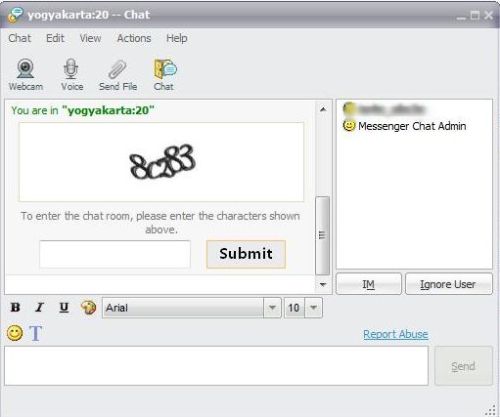
Jika anda melakukan apa yang saya perintahkan secara benar maka di Chat Room akan terlihat tulisan sebagaimana terlihat pada gambar berikut:
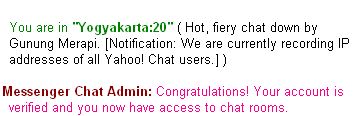
Selamat!! Anda sudah siap untuk Chatting di Chat Room. Untuk Tutorial lebih lanjut serta software-software yang dibutuhkan di yahoo messenger silahkan kunjungi Free Yahoo Tools | MessengeRoo | MessengeRedia |
Tambahan: Jika anda mendapati pesan “This Request was Refused” dalam bahasa indonesia jika anda menggunakan yahoo messenger indonesia language biasanya berbunyi “Permintaan anda ditolak” / ” Pemintaan ini Ditolak”, anda perlu memastikan tanggal lahir anda terlebih dahulu, jika umur anda kurang dari 18 Tahun maka kemungkinan error ini terjadi karena anda belum cukup umur. Error ini juga bisa muncul jika anda melakukan kegiatan yang di anggap illegal oleh Yahoo semisal spamming, booting dll. Solusinya, Ubah tanggal lahir anda sehingga jadi 18 tahun keatas (setahu saya mustahil anda bisa mengganti tanggal lahir anda), jadi solusinya adalah buat ID baru dengan umur 18 tahun keatas dan gunakan lagi untuk join ke chat room, semoga anda berhasil kali ini..
Belajar Chating (Cara) di Yahoo Messenger untuk Pemula
Tutorial lengkap cara membuat facebook atau mendaftar facebook baru
1. Pertama kali yang harus kita lakukan adalah masuk ke halaman utama facebook. Pilih yang bahasa indonesia aja biar lebih gampang. Alamatnya adalah di http://id-id.facebook.com/. Atau bisa lewat link berikut masuk halaman utama facebook
2. Pastikan tampilan yang ada di layar komputer kamu adalah seperti gambar di bawah,


4. Selanjutnya akan dibawa ke halaman yang mengharuskan kita mengisi kode captcha. Isi kotak yang tersedia dengan angka/huruf yang ada dalam gambar kemudian klik tombol mendaftar. Isikan yang benar, karena kalau salah akan disuruh mengulang.

5. Jika sudah benar, maka kamu akan dibawa ke halaman baru yang mempunyai tampilan seperti pada gambar di bawah.
- Pada langkah 1 cukup kamu lewati saja dengan cara klik tombol lewati langkah ini




6. Tekan pada tombol “buka email anda”. Maka selanjutnya akan dibawa ke dalam akun email kita. Cek dalam kotak masuk (inbox). Pasti ada pesan dari facebook dengan judul “Just one more step to get started on Facebook”. Bukalah dan temukan link konfirmasi seperti pada gambar di bawah.

Klik link tersebut gar bisa mulai menggunakan akun facebook baru milik kita. Menambah foto, teman, update status, dll.
Pergunakanlah secara layak untuk menyambung silaturahmi dengan teman, mencari teman baru, mengupload foto, video, dll. Juga bisa memainkan banyak feature hiburan seperti Texas Hold’em Poker, graffiti dan online facebook games lainnya.
Btw, jangan sampai akun kalian jatuh ke tangan orang lain yang tidak diinginkan. Tipsnya, jangan lupa untuk selalu log out setiap habis mengaksesnya dari warnet dan jangan pernah mengasih tahu password akun facebook kalian kepada siapapun.
Jika pada suatu hari ada teman yang bertanya, “bagaimana sih cara membuat fesbuk?”, kalau kamu lagi males memberikan penjelasan dari awal sampai akhir, suruh saja dia masuk ke blog ini dengan mengetik di google dengan kata kunci “cara membuat facebook”.
Okey, sobat sekian dulu panduan sederhana cara membuat facebook, semoga bisa bermanfaat bagi sahabat yang lagi membutuhkan. Sampai jumpa lagi di artikel berikutnya !
Apa perbedaan laptop,notebook dan netbook
Laptop sendiri gabungan dari dua kata, Lap yang berarti pangkuan dan Top yang artinya diatas. Jadi saat pertama dibuat laptop memang ditujukan untuk penggunaan bergerak dan dapat dipangku saat kita menggunakan hotspot di kampus atau di warung kopi. Berlawan dengan istilah desktop untuk penamaan PC yang selalu digunakan diatas meja yang sudah familiar kita gunakan. Kita kesampingkan netbook dulu. Lalu, apa perbedaan laptop dan notebook?
Sebenarnya laptop atau notebook cuma sebuah penyebutan istilah belaka. Di Amerika istilah laptop lebih dikenal dari notebook. Juga penyebutan laptop lebih familiar ditelinga orang Indonesia karena lebih dulu populer.
Hanya saja seiring dengan waktu istilah laptop memang dirasa kurang pas karena saat ini penggunaannya lebih banyak diatas meja. Istilah notebook yang berarti buku yang dapat dilipat dirasa lebih ‘gagah’ dan lebih kena untuk dipopulerkan. Apalagi dengan munculnya beberapa kasus meledaknya notebook akibat cacat baterai atau suhu panas berlebih, sebuah resiko yang sulit dibayangkan jika laptop dipangku, membuat penggunaan istilah laptop jadi kurang sreg.
Meski demikian masih ada beberapa produsen besar pembuat produk ini tetap menggunakan istilah laptop. Toshiba di dalam situs resminya menyebut seluruh tipe produksi PC Portable dengan kata Laptop, silahkan lihat disini. Sementara Acer menamakannya dengan Notebook, cek disini, demikian juga dengan Fujitsu yang mengelompokkan produk Lifebook-nya dengan Notebook. Setali tiga uang juga ditunjukkan Lenovo, produsen terbesar ke-4 asal China. Sementara Dell, perusahaan asal Texas, dengan lugas mengatakan sama aja tuh laptop maupun notebook.
Kemudian kembali pada pokok yang lain yaitu netbook. Apa perbedaan laptop dan netbook? Bentuknya mungil dan tentunya ringan untuk dijinjing. Dengan berat yang tidak lebih dari 1.5 Kg (rata-rata 1Kg), maka Netbook sangat cocok bagi anda yang sering bepergian, selain itu daya tahan baterai dari Netbook rata-rata mencapai 4-8 jam untuk sekali charge, jadi kemanapun anda pergi tak perlu khawatir kehabisan baterai (lowbet). Bandingkan dengan laptop yang hanya tahan selama 3 jam dengan berat 4kg - 5kg.
Netbook sangat cocok bagi anda yang membutuhkan sebuah Laptop hanya untuk kegiatan internetan, memberikan presentasi, ataupun membuat laporan. Dengan spesifikasi standar Netbook seperti prosesor 1.66Ghz, memori RAM 1GB dan Hardisk 160/250GB, netbook benar-benar dibuat untuk kebutuhan standar berkomputer, jadi performanya pun boleh boleh dibilang tidak bagus-bagus amat. Apalagi tanpa dilengkapi DVD drive.
Namun dibandingkan dengan netbook, sisi minus sebuah Laptop/notebook adalah daya tahan baterai yang relatif lebih singkat dibandingkan dengan sebuah netbook, ini bisa dimaklumi karena hadirnya dedicated kartu grafis sampai prosesor yang membutuhkan sumber daya besar. Dari segi berat, Laptop rata-rata hadir dengan berat lebih dari 2 Kg ini artinya jika anda sering bepergian, maka menjinjing sebuah Laptop tentu saja membutuhkan tenaga ekstra, jika dibandingkan anda membawa sebuah Netbook.
Nah, gimana? anda pasti sudah mengerti apa perbedaan laptop dan notebook atau laptop dan netbook. Saya harap artikel tentang perbedaan laptop, notebook dan netbook ini dapat mengatasi kebingungan anda saat akan membeli device ini. Dan anda bisa mencocokannya dengan budget dan kebutuhan anda. Selanjutnya anda saya sarankan untuk membaca artikel saya tentang cara mencegah pencurian laptop. Karena semakin lama, pencurian laptop semakin marak dan anda tidak ingin kehilangan laptop anda bukan?
Namun dibandingkan dengan netbook, sisi minus sebuah Laptop/notebook adalah daya tahan baterai yang relatif lebih singkat dibandingkan dengan sebuah netbook, ini bisa dimaklumi karena hadirnya dedicated kartu grafis sampai prosesor yang membutuhkan sumber daya besar. Dari segi berat, Laptop rata-rata hadir dengan berat lebih dari 2 Kg ini artinya jika anda sering bepergian, maka menjinjing sebuah Laptop tentu saja membutuhkan tenaga ekstra, jika dibandingkan anda membawa sebuah Netbook.
Nah, gimana? anda pasti sudah mengerti apa perbedaan laptop dan notebook atau laptop dan netbook. Saya harap artikel tentang perbedaan laptop, notebook dan netbook ini dapat mengatasi kebingungan anda saat akan membeli device ini. Dan anda bisa mencocokannya dengan budget dan kebutuhan anda. Selanjutnya anda saya sarankan untuk membaca artikel saya tentang cara mencegah pencurian laptop. Karena semakin lama, pencurian laptop semakin marak dan anda tidak ingin kehilangan laptop anda bukan?
7 langkah multimedia pembelajaran
7 langkah mudah mengembangkan multimedia pembelajaran itu?
- Multimedia Presentasi Pembelajaran: Alat bantu guru dalam proses pembelajaran di kelas dan tidak menggantikan guru secara keseluruhan. Berupa pointer-pointer materi yang disajikan (explicit knowledge) dan bisa saja ditambahi dengan multimedia linear berupa film dan video untuk memperkuat pemahaman siswa. Dapat dikembangkan dengan software presentasi seperti: OpenOffice Impress, Microsoft PowerPoint, dsb.
- Multimedia Pembelajaran Mandiri: Software pembelajaran yang dapat dimanfaatkan oleh siswa secara mandiri alias tanpa bantuan guru. Multimedia pembelajaran mandiri harus dapat memadukan explicit knowledge (pengetahuan tertulis yang ada di buku, artikel, dsb) dan tacit knowledge (know how, rule of thumb, pengalaman guru). Tentu karena menggantikan guru, harus ada fitur assesment untuk latihan, ujian dan simulasi termasuk tahapan pemecahan masalahnya. Untuk level yang kompleks dapat menggunakan software semacam Macromedia Authorware atau Adobe Flash. Sayangnya saya masih belum bisa nemukan yang selevel dengan itu untuk opensource-nya. Kita juga bisa menggunakan software yang mudah seperti OpenOffice Impress atau Microsoft PowerPoint, asal kita mau jeli dan cerdas memanfaatkan berbagai efek animasi dan fitur yang ada di kedua software terebut.
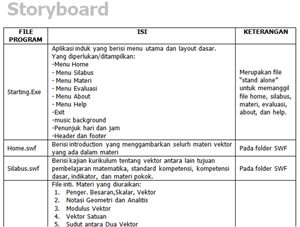 Susun alur cerita atau storyboard yang memberi gambaran seperti apa materi ajar akan disampaikan. Jangan beranggapan bahwa storyboard itu hal yang susah, bahkan point-point saja asalkan bisa memberi desain besar bagaimana materi diajarkan sudah lebih dari cukup. Cara membuatnya juga cukup dengan software pengolah kata maupun spreadsheet yang kita kuasai, tidak perlu muluk-muluk menggunakan aplikasi pembuat storyboard professional. Untuk storyboard sederhana, saya berikan contoh karya pak ismudji dari SMA Bontang, Kaltim (ismudji-storyboard.pdf). Sedangkan yang agak kompleks, bisa dilihat dari yang dibuat teman-teman di Brainmatics dan IlmuKomputer.Com untuk konten Rekayasa Perangkat Lunak (rpl-storyboard.pdf)
Susun alur cerita atau storyboard yang memberi gambaran seperti apa materi ajar akan disampaikan. Jangan beranggapan bahwa storyboard itu hal yang susah, bahkan point-point saja asalkan bisa memberi desain besar bagaimana materi diajarkan sudah lebih dari cukup. Cara membuatnya juga cukup dengan software pengolah kata maupun spreadsheet yang kita kuasai, tidak perlu muluk-muluk menggunakan aplikasi pembuat storyboard professional. Untuk storyboard sederhana, saya berikan contoh karya pak ismudji dari SMA Bontang, Kaltim (ismudji-storyboard.pdf). Sedangkan yang agak kompleks, bisa dilihat dari yang dibuat teman-teman di Brainmatics dan IlmuKomputer.Com untuk konten Rekayasa Perangkat Lunak (rpl-storyboard.pdf)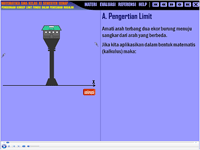 Jangan menunda atau mengulur waktu lagi, buat sekarang juga! Siapkan Openoffice Impress atau Microsoft PowerPoint anda. Mulai buat slide pertama, isikan bahan ajar yang ingin anda multimedia-kan. Terus masukkan bahan ajar anda di slide slide berikutnya, mulai mainkan image, link dengan gambar, suara dan video yang bisa kita peroleh dengan gampang di Internet. Bisa juga memanfaatkan situs howstuffworks.com untuk mencari ide
Jangan menunda atau mengulur waktu lagi, buat sekarang juga! Siapkan Openoffice Impress atau Microsoft PowerPoint anda. Mulai buat slide pertama, isikan bahan ajar yang ingin anda multimedia-kan. Terus masukkan bahan ajar anda di slide slide berikutnya, mulai mainkan image, link dengan gambar, suara dan video yang bisa kita peroleh dengan gampang di Internet. Bisa juga memanfaatkan situs howstuffworks.com untuk mencari ide  Terapkan metode ATM (Amati, Tiru dan Modifikasi). Usahakan sering melihat contoh-contoh yang sudah ada untuk membangkitkan ide. Gunakan logo, icon dan image yang tersedia secara default. Apabila masih kurang puas:
Terapkan metode ATM (Amati, Tiru dan Modifikasi). Usahakan sering melihat contoh-contoh yang sudah ada untuk membangkitkan ide. Gunakan logo, icon dan image yang tersedia secara default. Apabila masih kurang puas:- Cari dari berbagai sumber
- Buat sendiri apabila mampu
- Teacher Innovation (Microsoft): Sekitar Mei
- Lomba Pembuatan Multimedia Pembelajaran (Dikmenum): Sekitar Oktober
- eLearning Award (Pustekkom): Sekitar September
- Game Technology Competition (BPKLN): Setahun 3-4 kali di berbagai universitas
- dsb
- Berani mencoba dan mencoba lagi
- Belajar mandiri (otodidak) dari buku-buku yang ada (perlu investasi membeli buku)
- Tekun dan tidak menyerah meskipun peralatan terbatas
 Saya berikan contoh bagaimana pak Joko Triyono, guru kesenian dari SMA prembun berdjoeang sampai akhirnya menikmati banyak penghargaan di berbagai event. Saya ingat benar karya pertama beliau tahun 2005 berformat HTML, masih polos sekali, bahkan beberapa halaman error karena salah link. Kemudian beliau belajar dari awal menggunakan software presentasi dan akhirnya tahun 2007 beliau berhasil menghasilkan produk yang sudah siap jual dalam tema Musik Gamelan. Beliau rekam satu persatu puluhan peralatan gamelan jawa, dan dimasukkan ke multimedia pembelajaran yang beliau buat. Dahsyatnya kita bisa nanggap wayang tanpa gamelan dan gending asli, cukup dengan software itu saja, asal dimainkan banyak orang dengan masing-masing memilih satu jenis gamelan.
Saya berikan contoh bagaimana pak Joko Triyono, guru kesenian dari SMA prembun berdjoeang sampai akhirnya menikmati banyak penghargaan di berbagai event. Saya ingat benar karya pertama beliau tahun 2005 berformat HTML, masih polos sekali, bahkan beberapa halaman error karena salah link. Kemudian beliau belajar dari awal menggunakan software presentasi dan akhirnya tahun 2007 beliau berhasil menghasilkan produk yang sudah siap jual dalam tema Musik Gamelan. Beliau rekam satu persatu puluhan peralatan gamelan jawa, dan dimasukkan ke multimedia pembelajaran yang beliau buat. Dahsyatnya kita bisa nanggap wayang tanpa gamelan dan gending asli, cukup dengan software itu saja, asal dimainkan banyak orang dengan masing-masing memilih satu jenis gamelan.
melacak orang dengan jarinag selular
akhir - akhir ini banyak sekali orang hilang yang entah dimana keberadaannya. Ada sebagian yang bisa ditemukan dan ada juga yang tidak kembali hingga saat ini. Namun saat ini telah ada suatu program untuk melacak lokasi atau melacak keberadaan orang melalui internet, yaitu menggunakan google latitude, program yang lahir melalui pengembangan google maps. Dengan software ini, kita bisa dengan cermat melacak keberadaan orang melalui HP/PC. Tentunya dengan bantuan jaringan selular dan Tower/BTS di sekitar kita.
Cara kerjanya yaitu melalui BTS dan jaringan yang paling dekat dengan lokasi kita berada. Kemudian, google latitude akan menghitung koordinat sang pemegang HP. Namun, cara kerja software ini tidak sehebat GPS yang harganya jutaan rupiah. Maksimal jarak yang dapat dikalkulasi oleh google latitude ini adalah 1 km. Itu juga sudah cukup akurat.
Untuk dapat melacak keberadaan orang, anda harus meng-add terlebih dahulu id google/gmail orang tersebut. Dengan begitu anda dan orang tersebut dapat saling berbagi lokasi. Selain itu, dengan software ini anda juga dapat berhubungan secara langsung melalui IM, SMS bahkan via telepon. Sayangnya aplikasi ini masih kompatibel dengan semua ponsel. hanya beberapa ponsel pintar/smartphone saja yang dapat menggunakan google latitude.
Beberapa ponsel canggih yang dapat menggunakan fasilitas google latitude untuk melacak lokasi orang diantaranya adalah Blackberry, Apple IPhone, IPod Touch dan merk lain yang sudah kompatibel dengan OS Windows Mobile 6.5, Symbian S60 dan tentunya Android. Tetapi jangan senang dulu, karena Google Latitude masih belum dapat digunakan di Indonesia. Coba anda buka http://www.google.com/latitude, disana bisa kita lihat tidak ada indonesia dalam daftar negara google latitude. Hanya ada sedikit negara Asia yang dapat menggunakan fasilitas ini, diantaranya india, hongkong dan tetangga ahli jiplak kita yaitu malaysia.
Namun jangan terlalu kecewa, kita masih bisa berharap aplikasi google latitude ini bisa dikembangkan di negara kita, agar bisa membantu kita dalam melacak keberadaan seseorang yang kita sayangi tanpa perlu kuatir akan kejahatan yang selama ini merajalela. Dan juga dapat meminimalisir kejadian orang hilang atau penculikan yang semakin marak.
Sekian, semoga dapat menjadi ilmu yang bermanfaat bagi kita semua

- Dipisahkan oleh tanda axon/@ (tanda di)
- Bagian sebelum tanda @ (dibaca at)adalah kotak surat (ID) atau User Name atau nama pribadi kita dan sesudahnya adalah domain, yang biasanya nama penyedia jasa internet, seperti yahoo.com, gmail.com, plasa.com dan lain-lain
- sahrudin : nama kotak surat (mailbox) atau nama pengguna (username) yang ingin dituju dalam mailserver
- yahoo.com : nama mailserver tempat pengguna yang dituju, rinciannya:
- yahoo: subdomain (milik pemegang nama domain), biasanya merujuk ke suatu komputer dalam lingkungan pemilik domain
- com : menunjukkan bahwa domain ini termasuk kategori bisnis/komersial (commercial)
Hal itu bisa dilakukan karena bila kita bisa mengkontak sebuah e-mail server di mana kita punya account e-mail, maka kita bisa mengambil / men-download semua e-mail yang ditujukan kepada alamat e-mail yang kita miliki. Untuk itu kita mesti memperhatikan protokol penerimaan dan pengiriman e-mail. Protokol di sini maksudnya adalah sebuah prosedur standard untuk mengatur transmisi data di antara komputer-komputer. Untuk pengiriman, protokolnya adalah SMTP, singkatan dari Simple Mail Transfer Protocol; untuk penerimaan, protokolnya adalah POP singkatan dari Post Office Protocol. Setiap e-mail server memiliki SMTP dan POP yang berbeda-beda.

- Lebih cepat untuk mengirim e-mail sekaligus
- Dapat mengunakan server e-mail dari ISP (provider) untuk mengirim
- Tidak perlu dikejar waktu untuk membalas e-mail karena dapat mengetik e-mail dengan offline dan baru dikirim.
- Harus mendownload e-mail dahulu selama online
- Diharuskan mensetting pada program e-mail tersendiri seperti Eudora, Netscape e-mail, Microsoft Outlook
- Diharuskan untuk men-setup program e-mail dari dan kemanae-mail tersebut di kirim.
- Berfungsi mengirim sebuah nama e-mail ke nama e-mail lain
- Dapat berganti-ganti (forward) ke server / nama e-mail lain
- Bertujuan hanya memindahkan e-mail
- Attachment file biasanya dibatasi.

Jadi, orang yang akan mengirimkan e-mail pertama-tama harus mengikuti prosedur untuk membuat sebuah account e-mail yang pada umumnya disediakan secara gratis. Setelah selesai kita akan memiliki sebuah account e-mail dengan user name yang telah kita tentukan dan domain name yang sudah ditetapkan oleh si pemberi jasa e-mail gratis ini, termasuk dengan password.
Sekali lagi, semuanya tidak menggunakan e-mail client, tapi fasilitas yang dibuat khusus pada sebuah website. Contoh untuk ini banyak sekali, seperti hotmail.com, yahoo.com, gmail.com, dan lain-lain.
- Real time
- Sangat mudah digunakan
- Tidak perlu mendownload e-mail dan langsung dilakukan selama online
- Mengirim dan membuka e-mail harus dilakukan selama online
- Harus dibuka satu persatu pada e-mail
- Membalas e-mail juga harus selama online.
1.
|
Sign Up
|
:
|
Mendaftarkan diri (menjadi member)
|
2.
|
Sign In
|
:
|
Pemilik e-mail dapat masuk ke e-mailnya sendiri apabila sudah terdaftar (menjadi member)
|
3.
|
Compose
|
:
|
Menulis surat baru
|
4.
|
Inbox
|
:
|
Surat yang masuk ke pemilik e-mail
|
5.
|
To
|
:
|
Surat akan dikirim ke alamat e-mail yang dituju
|
6.
|
CC
|
:
|
Surat dikirim secara berantai ke alamat lain
|
7.
|
BCC
|
:
|
Surat dikirim ke alamat yang dituju tanpa memberi tahu pemilik alamat yang tercantum di alamat CC
|
8.
|
Draft
|
:
|
Surat yang ditulis tapi belum dikirim
|
9.
|
Sent
|
:
|
Surat yang terkirim
|
10.
|
Spam
|
:
|
Surat yang berisi kata-kata yang tidak baik/menganggu
|
11.
|
Reply
|
:
|
Membalas surat yang diterima
|
12.
|
Trash
|
:
|
Melihat e-mail yang telah dihapus
|
13.
|
Bulk
|
:
|
Melihat e-mail yang dicurigai sebagai spam
|
14.
|
Forward
|
:
|
Meneruskan surat yang diterima untuk disampaikan kepada orang lain
|
15.
|
Attachment
|
:
|
Fasilitas pada sebuah program e-mail baik program komputer maupun webmail yang dapat digunakan untuk mengirimkan file, atau gambar, yang di ikutsertakan pada e-mail yang akan di kirim.
|
- Jangan mengirim e-mail dengan lampiran (attachment) yang terlalu besar (lebih dari 512 kB). Tidak semua orang mempunyai akses Internet yang cepat, dan ada kemungkinan lampiran tersebut melebihi kapasitas e-mail penerima, sehingga akan ditolak mailserver penerima. Selain itu, perhatikan juga bahwa beberapa penyedia email juga menerapkan batasan tentang jumlah, jenis, dan ukuran e-mail yang dapat diterima (dan dikirim) penggunanya.
- Jangan mengirim lanjut (forward) e-mail tanpa berpikir kegunaan bagi orang yang dituju.
- Selalu isi kolom subjek, jangan dibiarkan kosong.
- Gunakan kata-kata dengan santun. Adakalanya sesuatu yang kita tulis akan terkesan berbeda dengan apa yang sebetulnya kita maksudkan.
- Jangan menggunakan huruf kapital karena dapat menimbulkan kesan anda berteriak.

Akhirnya dengan semakin canggihnya program e-mail yang digunakan, semakin terbuka pula kemungkinan yang lebih luas. Dewasa ini semua e-mail clients mampu menyertakan file pada e-mail yang dikirimkan, sebagai attachment / lampiran. Ini berarti yang dikirimkan oleh e-mail bukan hanya tulisan, tapi bisa juga suara, gambar, bahkan gambar bergerak.
1.
| |
2.
|
Pada pojok kanan bawah ada kata “Sign Up”, klik link tersebut karena kita belum mempunyai Yahoo ID.
|
3.
|
Akan terbuka window yang harus kita isi mengenai data diri kita. Pada sebelah kanan ada tombol drop down “I prefer content from” untuk memilih bahasa yang akan digunakan. Untuk contoh akan digunakan Yahoo US in English.
|
4.
|
Adapun form yang harus diisi adalah misalnya seperti:
|
| |
5.
|
Setelah itu klik tombol Create My Account. Jika ada data yang masih belum terisi benar biasanya akan diberikan warna merah.
|
6.
|
Jika semua sudah terisi dengan benar maka nanti akan terlihat window bahwa account mail Yahoo sudah dibuat.
|
selamat tahun baru






